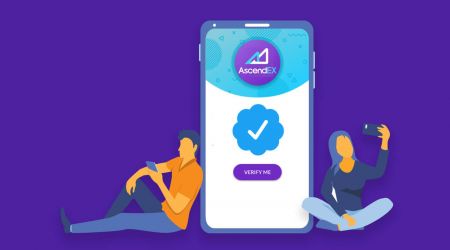אמת את AscendEX - AscendEX Israel - AscendEX ישראל - AscendEX إسرائيل
By
AscendEX Cryptocurrency
0
6117

- שפה
-
English
-
العربيّة
-
简体中文
-
हिन्दी
-
Indonesia
-
Melayu
-
فارسی
-
اردو
-
বাংলা
-
ไทย
-
Tiếng Việt
-
Русский
-
한국어
-
日本語
-
Español
-
Português
-
Italiano
-
Français
-
Deutsch
-
Türkçe
-
Nederlands
-
Norsk bokmål
-
Svenska
-
Tamil
-
Polski
-
Filipino
-
Română
-
Slovenčina
-
Zulu
-
Slovenščina
-
latviešu valoda
-
Čeština
-
Kinyarwanda
-
Українська
-
Български
-
Dansk
-
Kiswahili
כיצד להשלים את אימות החשבון שלך【PC】
על מנת להיות זכאי להטבות בלעדיות ומגבלות משיכה גבוהות יותר, ודא שאימות הזהות שלך הושלם. הנה איך לאמת את החשבון שלך!
1. בקר ב-ascendex.com ולחץ על הסמל [החשבון שלי]. לאחר מכן לחץ על [אימות חשבון].

2. לחץ על [אמת כעת] כדי להתחיל בתהליך האימות. זה יעביר אותך לדף המידע האישי שלך.

3. ברגע שאתה בדף המידע האישי, בחר את המדינה/אזור שלך, הזן את שמך הפרטי ושם המשפחה שלך; בחר סוג מזהה, הזן את מספר תעודת הזהות שלך ולחץ על [הבא].

4. אנא ודא שיש לך את תעודת הזהות שלך מוכן ולאחר מכן לחץ על [התחל].

5. לחץ על [צלם תמונה] כדי להתחיל בתהליך האימות. אם אתה מעדיף להשתמש במכשיר הנייד שלך, לחץ על הכפתור השני כדי להמשיך באפליקציית AscendEX לנייד.

אם תבחר לסיים את האימות במחשב, לחץ על [צלם תמונה] והשלם את השלבים הבאים:
1. צלם תמונה של תעודת הזהות שלך וודא שהיא ממורכזת בתוך מִסגֶרֶת. לאחר מכן, לחץ על [התחל].

2. אם יש תזכורת קופצת המבקשת גישה למצלמה שלך, אנא אפשר גישה.
3. מרכז את החלק הקדמי של תעודת הזהות שלך בתוך המסגרת וצלם תמונה. נא לוודא שהתמונה ברורה וקריאה. לאחר מכן לחץ על [אישור].

4. מרכז את החלק האחורי של תעודת הזהות שלך בתוך המסגרת וצלם תמונה. נא לוודא שהתמונה ברורה וקריאה. לאחר מכן לחץ על [אישור].
5. לחץ על [התחל] כדי להתחיל בתהליך זיהוי הפנים.

6. אנא הקפד למרכז את פניך בתוך המסגרת ופעל לפי ההוראות שעל המסך כדי להשלים את סריקת זיהוי הפנים. המתן בזמן שהמערכת מעבדת את זיהוי הפנים שלך. לאחר השלמתו, יהיה לך חשבון מאומת.
אם אתה מעדיף לסיים את האימות שלך באפליקציה, לחץ על [מעדיף להשתמש בנייד שלך?] ובצע את הצעדים הבאים:
1. שלח קישור לנייד שלך על ידי הזנת אימייל או סריקת קוד QR.

2. צלם תמונות של שני הצדדים של תעודת הזהות שלך וודא שהתמונות ברורות וקריאות. לאחר מכן, לחץ על [אישור]. אם התמונות אינן ברורות, אנא לחץ על [צילום מחדש].

3. לחץ על [התחל] כדי להתחיל בתהליך זיהוי הפנים. אנא הקפד למרכז את פניך בתוך המסגרת ופעל לפי ההוראות שעל המסך כדי להשלים את תהליך זיהוי הפנים.

4. אנא המתן בזמן שהמערכת מעבדת את זיהוי הפנים שלך. לאחר השלמתו, יהיה לך חשבון מאומת.
כיצד להשלים את אימות החשבון שלך【APP】
על מנת להיות זכאי להטבות בלעדיות ומגבלות משיכה גבוהות יותר, אנא ודא שאימות הזהות שלך הושלם. הנה איך לאמת את החשבון שלך!1. ראשית, פתח את אפליקציית AscendEX ולחץ על סמל הפרופיל שלך כדי להיכנס לדף החשבון האישי שלך. לחץ על כפתור אימות זהות כדי להיכנס לדף האימות.

2. לחץ על [אמת] כדי להתחיל בתהליך האימות. זה יעביר אותך לדף המידע האישי שלך.

3. ברגע שאתה בדף המידע האישי, בחר את המדינה/אזור שלך, הזן את שמך הפרטי ושם המשפחה שלך; בחר סוג מזהה, הזן את מספר תעודת הזהות שלך ולחץ על [השלב הבא].

4. בחר את סוג המסמך שברצונך לסרוק.

5. הנח את המסמך שלך בתוך המסגרת עד שהוא נלכד אוטומטית. אנא סרוק את שני צידי המסמך.

6. אנא הקפד למרכז את פניך בתוך המסגרת ופעל לפי ההוראות שעל המסך כדי להשלים את סריקת זיהוי הפנים. לאחר השלמתו, לחץ על [המשך].

7. אנא המתן בזמן שהמערכת מעבדת את זיהוי הפנים שלך. לאחר השלמתו, יהיה לך חשבון מאומת.

כיצד להגדיר אימות של Google (2FA)【PC】
אימות דו-שלבי של Google (2FA) נדרש ב-AscendEX לאבטחת חשבון המשתמש. אנא בצע את השלבים הבאים כדי להגדיר את Google 2FA:1. בקר באתר הרשמי של AscendEX, לחץ על [החשבון שלי] - [אבטחת חשבון].

2. בדף אבטחת החשבון, לחץ על [הפעל] לצד [Google 2FA] כדי להיכנס לדף האימות.

3. לחץ על [שלח], הזן את קוד האימות בדוא"ל/SMS שקיבלת ולחץ על [צור מפתח סודי 2FA].

4. שמור את קוד ה-QR 2FA בטלפון שלך, או העתק ושמור את המפתח הסודי של Google.

5. הורד את אפליקציית Google Authenticator לטלפון שלך. קרא את ההוראות בעמוד אם אינך יודע כיצד להוריד את האפליקציה.

6. פתח את Google Authenticator, עקוב אחר ההוראות להוספת חשבונך על ידי סריקת קוד ה-QR שזה עתה שמרת, או על ידי הזנת המפתח הסודי שהעתקת.

7. לדוגמה, אם תבחר לאגד באמצעות המפתח הסודי, לחץ על [הזן מפתח מסופק] כדי לספק פרטי חשבון.
הזן את שם החשבון והמפתח שלך, לחץ על [הוסף] כדי להשלים.

ה-Google Authenticator יפיק קוד אימות ייחודי בן 6 ספרות כל 30 שניות.

(מומלץ מאוד לשמור את המפתח או קוד ה-QR כגיבוי. במקרה שהטלפון אבד, תוכל לאגד אותו מחדש בטלפון החדש שלך.)
8. חזור לדף Google Authenticator, הזן את ה-6 הדיגיטלי העדכני ביותר קוד שהמאמת שלך יוצר, לחץ על [אישור].

9. הודעה קופצת תופיע כאשר הכריכה תצליח. שימו לב שפונקציית המשיכה תהיה זמינה רק 24 שעות לאחר מכן מסיבות אבטחה.

הערות:
קוד האימות בן 6 ספרות 2FA נדרש עבור כניסה ופעולות אבטחה אחרות ב-AscendEX. זה משתנה פעם ב-30 שניות. אנא ודא שהקוד שהזנת הוא האחרון.
אם שכחת את מפתח הגיבוי או קוד ה-QR שלך, שלח בקשת וידאו מהדוא"ל הרשום שלך לכתובת [email protected] בהתאם לדרישות הבאות:
- בסרטון עליך להחזיק את תעודת הזהות הרשמית שלך ודף חתימה.
- דף החתימה חייב לכלול: חשבון AscendEX, תאריך ו"אנא השבת את Google 2FA שלי".
- בסרטון, עליך לציין בבירור את חשבון AscendEX שלך ואת הסיבה להשבתת Google 2FA.
כיצד להגדיר אימות של Google (2FA)【APP】
1. פתח את אפליקציית AscendEX, לחץ על [אני] -[הגדרת אבטחה].

2. לחץ על [עדיין לא קשור] לצד [מאמת Google].

3. לחץ על [שלח] כדי לקבל קוד אימות דוא"ל/SMS. הזן את הקוד שקיבלת ולחץ על [צור מפתח סודי של Google].

4. שמור את קוד ה-QR 2FA בטלפון שלך, או העתק ושמור את המפתח הסודי של Google.

5. הורד את אפליקציית Google Authenticator לטלפון שלך. קרא את ההוראות בעמוד אם אינך יודע כיצד להוריד את האפליקציה.

6. פתח את Google Authenticator, עקוב אחר ההוראות להוספת חשבונך על ידי סריקת קוד ה-QR שזה עתה שמרת, או על ידי הזנת המפתח הסודי שהעתקת.

7. לדוגמה, אם תבחר לאגד באמצעות המפתח הסודי, לחץ על [הזן מפתח מסופק] כדי לספק פרטי חשבון.
הזן את שם החשבון והמפתח שלך, לחץ על [הוסף] כדי להשלים.

ה-Google Authenticator יפיק קוד אימות ייחודי בן 6 ספרות כל 30 שניות.

(מומלץ מאוד לשמור את המפתח או קוד QR כגיבוי. במקרה שהטלפון אבד, תוכל לאגד אותו מחדש בטלפון החדש שלך.)
8. חזור לדף Google Authenticator באפליקציית AscendEX, הזן את הקוד האחרון 6 דיגיטלי שהמאמת שלך מייצר, לחץ על [אישור].

9. הודעה קופצת תופיע כאשר הכריכה תצליח. שימו לב שפונקציית המשיכה תהיה זמינה רק 24 שעות לאחר מכן מסיבות אבטחה.

הערות:
קוד האימות בן 6 ספרות 2FA נדרש עבור התחברות ופעולות אחרות הנדרשות באבטחה ב-AscendEX. זה משתנה פעם ב-30 שניות. אנא ודא שהקוד שהזנת הוא האחרון.
אם שכחת את מפתח הגיבוי או קוד ה-QR שלך, שלח בקשת וידאו מהדוא"ל הרשום שלך לכתובת [email protected] בהתאם לדרישות הבאות:
- בסרטון עליך להחזיק את תעודת הזהות הרשמית שלך ודף חתימה.
- דף החתימה חייב לכלול: חשבון AscendEX, תאריך ו"אנא השבת את Google 2FA שלי".
- בסרטון, עליך לציין בבירור את חשבון AscendEX שלך ואת הסיבה להשבתת Google 2FA.
שאלות נפוצות
אימות שני גורמים נכשל
אם אתה מקבל את ההודעה "אימות דו-שלבי נכשל" לאחר שהזנת את קוד האימות של Google, פעל לפי ההוראות שלהלן כדי לפתור את הבעיה:
- סנכרן את השעה בטלפון הנייד שלך (עבור לתפריט הראשי באפליקציית Google Authenticator בחר הגדרות - בחר תיקון זמן עבור קודים - סנכרן עכשיו. אם אתה משתמש ב-iOS נא הגדר את הגדרות - כללי - תאריך שעה - הגדר אוטומטית - למצב מופעל, ואז ודא שהמכשיר הנייד שלך מציג את השעה הנכונה ונסה שוב.) והמחשב שלך (שממנו אתה מנסה להתחבר).
- אתה יכול להוריד את הרחבת המאמת של chrome ( https://chrome.google.com/webstore/detail/authenticator/bhghoamapcdpbohphigoooaddinpkbai?hl=iw ) במחשב, ולאחר מכן להשתמש באותו מפתח פרטי כדי לבדוק אם קוד 2FA זהה לקוד 2FA קוד בטלפון שלך.
- עיין בדף ההתחברות באמצעות מצב גלישה בסתר בדפדפן האינטרנט Google Chrome.
- נקה את המטמון והעוגיות של הדפדפן שלך.
- נסה להתחבר מהאפליקציה הייעודית שלנו לנייד.
כיצד לאפס את אימות האבטחה
אם איבדת את הגישה לאפליקציית Google Authenticator, למספר הטלפון או לכתובת הדוא"ל הרשומה שלך, תוכל לאפס אותה לפי השלבים הבאים:1. כיצד לאפס את Google Verification
אנא שלח יישום וידאו (≤ 27mb) מהאימייל הרשום שלך אל support@ ascendex.com.
- בסרטון יש להחזיק את הדרכון (או תעודת הזהות) ודף חתימה.
- דף החתימה חייב לכלול: כתובת דוא"ל של חשבון, תאריך ו"הגש בקשה לביטול מחייב את האימות של Google".
- בסרטון עליך לציין את הסיבה לביטול האימות של גוגל.
2. כיצד לשנות מספר טלפון
אנא שלח דוא"ל לכתובת [email protected].
המייל חייב לכלול:
- מספר הטלפון הקודם שלך
- קוד מדינה
- ארבע הספרות האחרונות של מספר תעודת הזהות/דרכון שלך.
3. כיצד לשנות כתובת דוא"ל רשומה
אנא שלח דוא"ל לכתובת [email protected].
המייל חייב לכלול:
- תמונות של החלק הקדמי והאחורי של תעודת הזהות/דרכון שלך
- תמונת סלפי שלך עם תעודת זהות/דרכון וחתימה
- צילום מסך מלא של דף [חשבון]. בעמוד, אנא שנה את הכינוי לכתובת האימייל החדשה שבה ברצונך להשתמש

החתימה חייבת לכלול:
- כתובת דוא"ל רשומה קודמת
- תַאֲרִיך
- AscendEX
- "שנה את כתובת האימייל הרשומה" והסיבה
- "כל אובדן נכס פוטנציאלי שנגרם כתוצאה מהשינוי של כתובת הדוא"ל הרשומה שלי אינו קשור ל-AscendEX"
*הערה: מעולם לא נעשה שימוש בכתובת האימייל החדשה שאתה מספק לרישום בפלטפורמה.
- שפה
-
ქართული
-
Қазақша
-
Suomen kieli
-
Afrikaans
-
Հայերեն
-
آذربايجان
-
Lëtzebuergesch
-
Gaeilge
-
Maori
-
Беларуская
-
አማርኛ
-
Туркмен
-
Ўзбек
-
Soomaaliga
-
Malagasy
-
Монгол
-
Кыргызча
-
ភាសាខ្មែរ
-
ລາວ
-
Hrvatski
-
Lietuvių
-
සිංහල
-
Српски
-
Cebuano
-
Shqip
-
中文(台灣)
-
Magyar
-
Sesotho
-
eesti keel
-
Malti
-
Македонски
-
Català
-
забо́ни тоҷикӣ́
-
नेपाली
-
ဗမာစကာ
-
Shona
-
Nyanja (Chichewa)
-
Samoan
-
Íslenska
-
Bosanski
-
Kreyòl
Tags
העלה מסמכים ל-ascendex
העלה מסמכים ascendex
מסמכים ל-ascendex
מסמכים ascendex
מסמכי ascendex
אמת מסמכים ל-ascendex
מסמכי אימות ascendex
אימות ascendex
כיצד להעלות מסמכים ל-ascendex
אמת את חשבון ascendex
כיצד לאמת חשבון ascendex
אמת את ascendex
לאמת חשבון ascendex
kyc ב-ascendex
כיצד לאמת חשבון ב-ascendex
אמת חשבון ב-ascendex
אימות חשבון ascendex
תהליך אימות ascendex
אימות ascendex.com
אימות דו-גורמי
אימות ascendex
מאמת גוגל
מאמת sms